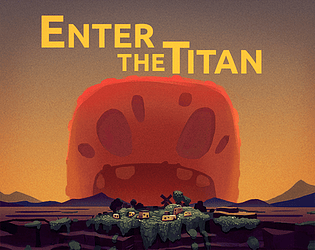এই গাইডটি গুগল ক্রোম অনুবাদ বৈশিষ্ট্যের একটি বিস্তৃত ওয়াকথ্রু সরবরাহ করে, আপনাকে অনায়াসে বহুভাষিক ওয়েবসাইটগুলিতে নেভিগেট করার ক্ষমতা প্রদান করে। আমরা পুরো ওয়েব পৃষ্ঠাগুলি অনুবাদ, নির্বাচিত পাঠ্য এবং আপনার অনুবাদ পছন্দগুলি কাস্টমাইজ করার জন্য কভার করব। এই কৌশলগুলি আয়ত্ত করা ভাষার বাধাগুলি ভেঙে দেবে এবং আপনার ব্রাউজিং দক্ষতা উল্লেখযোগ্যভাবে বাড়িয়ে তুলবে।
পদক্ষেপ 1: সেটিংস মেনু অ্যাক্সেস করা
আপনার ব্রাউজার উইন্ডোর উপরের ডানদিকে কোণে ক্রোম মেনু আইকন (সাধারণত তিনটি উল্লম্ব বিন্দু বা তিনটি অনুভূমিক রেখা) সন্ধান করুন এবং ক্লিক করুন।

পদক্ষেপ 2: ব্রাউজার সেটিংস খোলার
ড্রপডাউন মেনুতে, "সেটিংস" নির্বাচন করুন। এটি আপনার ব্রাউজারের সেটিংস পৃষ্ঠাটি খুলবে।

পদক্ষেপ 3: অনুবাদ সেটিংস সনাক্তকরণ
সেটিংস পৃষ্ঠার শীর্ষে, আপনি একটি অনুসন্ধান বার পাবেন। প্রাসঙ্গিক সেটিংস দ্রুত সন্ধান করতে "অনুবাদ" বা "ভাষা" প্রবেশ করান।

পদক্ষেপ 4: ভাষা সেটিংস অ্যাক্সেস করা
একবার অনুসন্ধানের ফলাফলগুলি উপস্থিত হয়ে গেলে, "ভাষা" বা "অনুবাদ" বিকল্পে সনাক্ত করুন এবং ক্লিক করুন।
পদক্ষেপ 5: ভাষা পরিচালনা
ভাষা সেটিংস পৃষ্ঠাটি আপনার ব্রাউজার দ্বারা সমর্থিত ভাষার একটি তালিকা প্রদর্শন করবে। ভাষাগুলি যুক্ত, অপসারণ বা পুনরায় সাজানোর জন্য ড্রপডাউন মেনু ব্যবহার করুন।

পদক্ষেপ 6: স্বয়ংক্রিয় অনুবাদ সক্ষম করা
এই পৃষ্ঠায়, আপনি "পৃষ্ঠাগুলি অনুবাদ করার অফার দেওয়ার প্রস্তাব দেওয়ার জন্য একটি বিকল্প পাবেন যা আপনি পড়েন এমন কোনও ভাষায় নেই।" নিশ্চিত করুন যে এই বিকল্পটি সক্ষম রয়েছে। ক্রোম তারপরে স্বয়ংক্রিয়ভাবে আপনাকে আপনার ডিফল্ট ভাষা ব্যতীত অন্য ভাষায় পৃষ্ঠাগুলি অনুবাদ করতে অনুরোধ করবে। এটি বিরামবিহীন বহুভাষিক ব্রাউজিংয়ের জন্য সেটআপটি সম্পূর্ণ করে।